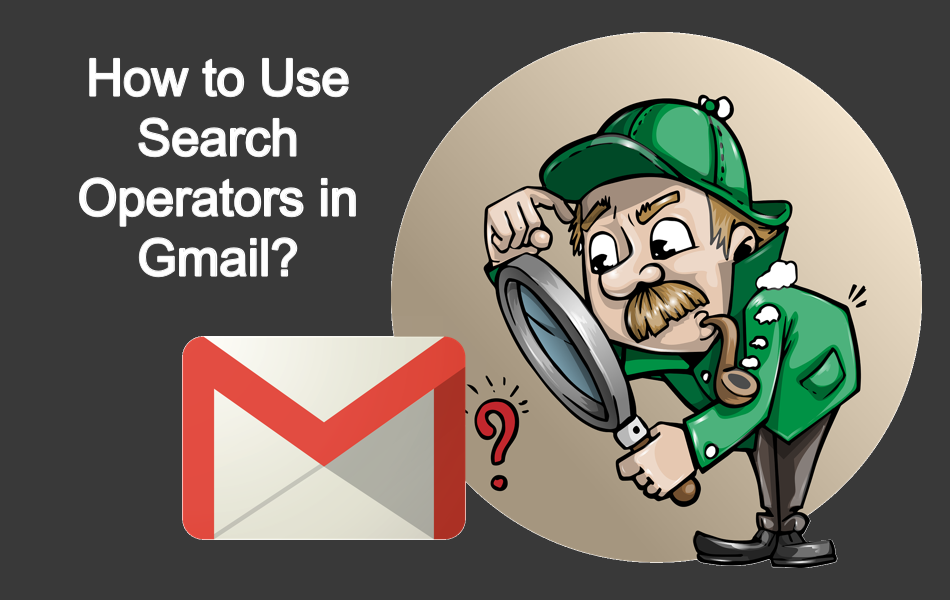如何在Gmail中使用搜索运算符
Google 提供网络上最大的电子邮件服务——Gmail。 我们都在 Google 搜索中使用了许多技巧来快速获得结果。 但是,当我们在 Gmail 中搜索电子邮件时,我们大多数人并不了解智能 Gmail 搜索工具。 因此,如果您难以在 Gmail 收件箱中找到丢失的电子邮件或重要文件,以下是一些在 Gmail邮箱 中使用搜索运算符并使用默认搜索框像专业人士一样进行搜索的提示。
推荐:按大小文件夹日期标签或关键字列出Gmail电子邮件
在 Gmail 中搜索电子邮件
Gmail 提供 15GB 的免费存储空间,具有电子邮件客户端的所有功能,例如接收带附件的电子邮件。 由于可用空间很大,许多用户设置了 Gmail,但不删除旧电子邮件以保持收件箱清洁。 这将导致您的电子邮件数量在此期间快速增长,并使您难以搜索较旧的电子邮件。 好的部分是 Gmail 有一个面向搜索的界面,并支持一系列搜索运算符,这对查找相关电子邮件有很大帮助。 您可以使用这些搜索技巧来过滤并获得快速结果,而不是浪费时间。
使用 Gmail 搜索框
当您登录 Gmail 时,界面顶部会出现一个搜索框,如下图所示。

使用 Gmail 中的搜索框查找邮件是在搜索邮件部分查找相关文本的最简单方法。 输入关键字时,Google 会立即显示所有包含该文本的相关电子邮件。 此搜索基于您的电子邮件中的姓名、电子邮件地址和内容。 按 Enter 键以获取与您的关键字相关的电子邮件的完整列表。
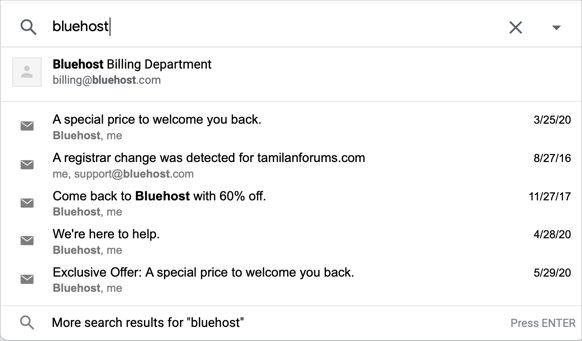
您可以根据时间过滤结果,电子邮件是否有附件,排除促销电子邮件并直接发送给您(仅在收件人字段中)。

有关的: 如何在 Google Chrome 中添加 Gmail 按钮?
高级 Gmail 搜索
对于高级搜索,您可以单击搜索框右端的“显示搜索选项”箭头。 或者,您可以在获得上一次搜索的结果后单击搜索框下方显示的“高级搜索”选项。
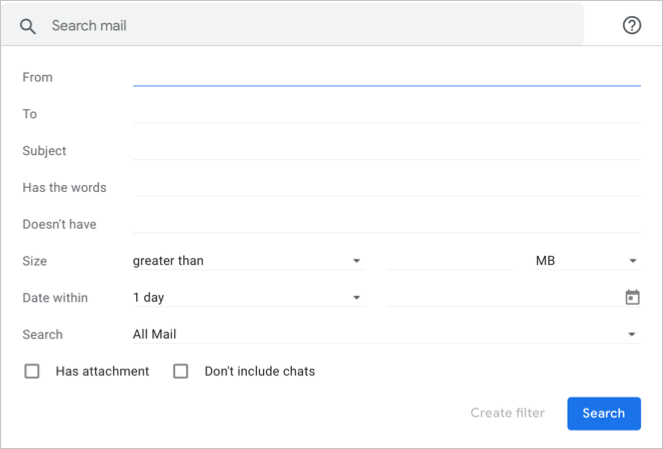
在这里,您可以找到各种搜索的查询,例如 From、To、Subject、Has the words、Do not have、Size、Date within 和 Search。 通过高级搜索方法,您可以使用以下查询轻松找出您的电子邮件:
- 发件人 – 搜索来自特定发件人姓名或电子邮件地址的电子邮件
- To – 用于搜索收件人的地址和姓名
- 主题 – 在电子邮件主题字段中搜索关键字
- 有词 – 搜索包含关键字的正文
- 没有 – 搜索文本中没有特定单词的电子邮件
- 大小 – 查找更小或更大的电子邮件
- 日期范围内 – 过滤指定日期的电子邮件
- 有附件 – 查找仅包含附件的电子邮件
- 不包括聊天 – 忽略聊天对话
选择完过滤条件后,单击面板底部的“搜索”按钮以完成搜索过程。
在 Gmail 中使用搜索运算符
尽管 Gmail 搜索框非常简单且易于管理,但从邮箱中查找所需的电子邮件或文件有时会很耗时。 为了节省您宝贵的时间和精力,您可以在 Gmail 搜索运算符的帮助下查找电子邮件。 使用 Gmail 搜索运算符或命令,您可以轻松搜索邮件、查找发送给特定人员的电子邮件以及搜索所需的关键字。 此外,您可以将各种搜索运算符串在一起,以在更短的时间内获得准确的结果。
例如,使用下面的查询来获取任何文件夹中可用的 James 的电子邮件,并在特定日期之后收到。
来自:james in:所有截止日期:2020/03/21
这将过滤来自邮箱不同部分的结果,例如收件箱、已发送或草稿。
Gmail 搜索运算符摘要
以下是可用于像专业人士一样在 Gmail 中搜索电子邮件的搜索运算符摘要。
| Gmail 搜索运算符 | 目的 |
| -keyword | 从结果中的邮件中排除或忽略关键字 |
| “keyword” | 在双引号内搜索特定关键字 |
| +keyword | 查找完全匹配的电子邮件。 |
| After:date | 查找在上述日期或之后发送的电子邮件 |
| Bcc:name | 在密件抄送字段中查找使用提到的名称发送的电子邮件 |
| Before:date | 查找指定日期之前的电子邮件 |
| Category:name | 在提到的类别中查找电子邮件,例如主要、社交、更新、论坛或促销。 |
| Cc:name | 在抄送中查找具有提及名称的电子邮件。 |
| Filename:name | 获取包含给定文件名作为附件的电子邮件 |
| Filename:type | 帮助您查找包含特定文件类型(例如 .pdf 或 .txt)的电子邮件。 您可以以如下格式使用它 主题:作品有:附件示例:.pdf. |
| From:name | 获取来自指定发件人的电子邮件 |
| Has:attachment | 此搜索运算符可用于搜索带有任何类型附件(如文档、文件或照片)的电子邮件。 例如 主题:作品有:附件. |
| In:folder | 仅从指定文件夹中查找电子邮件 |
| In:label | 查找带有上述标签的电子邮件 |
| Is:read | 查找所有已读电子邮件 |
| Is:unread | 查找所有未读邮件 |
| Is:starred | 查找所有加星标的电子邮件 |
| Label:name | 从左侧边栏菜单或使用高级搜索时查找具有指定标签的电子邮件。 我们还可以使用标签突出显示重要的电子邮件,以便将来更容易找到。 标签可以通过前面讨论的菜单按钮找到。 此外,Gmail 会根据电子邮件的存储文件夹自动标记电子邮件。 我们还可以使用搜索运算符,例如 from:james:deadline |
| Larger:size | 查找大于以字节、千字节或兆字节为单位的指定大小的电子邮件 |
| Newer:date | 查找晚于指定日期的电子邮件。 例如:较新:2021/03/23 |
| Newer_than:time | 查找晚于 d(日)、m(月)或 y(年)中提到的指定时间的电子邮件。 例如:newer_than:3d |
| Older:date | 查找早于指定日期的电子邮件 |
| Older_than:time | 查找早于 d(日)、m(月)或 y(年)中提到的指定时间的电子邮件。 |
| OR | 当您希望结果与一个或另一个文本匹配时,在搜索框中使用它。 例如,您可以输入 from:james OR to:mike。 除了 OR,您还可以使用 {}。 |
| Size:size | 过滤大于以字节、千字节或兆字节为单位的指定大小的电子邮件 |
| Smaller:size | 过滤小于以字节、千字节或兆字节为单位的指定大小的电子邮件 |
| Subject:keyword | 过滤主题字段中具有指定关键字的电子邮件 |
| To:name | 获取发送到提到的名称的电子邮件 |
下面是在 Gmail 搜索框中组合使用多个搜索运算符的示例。
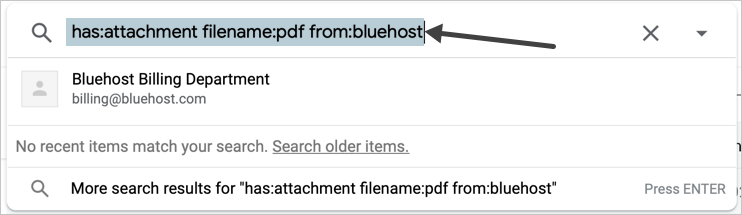
确保在与日期相关的搜索运算符中使用正确的日期格式。
有关的: 如何在 iPhone 邮件应用中添加 Gmail 帐户?
使用标签搜索
使用标签对电子邮件进行分组可以帮助您在以后轻松找到它们。 例如,您可能正在处理一个特定的项目,并向项目团队发送多封电子邮件。 您可以创建一个标签来对所有与项目相关的电子邮件进行分组,然后使用搜索运算符快速找到它们。
- 在 Gmail 窗口的右上角,单击齿轮设置图标,然后单击“查看所有设置”按钮。
- 转到“标签”部分,向下滚动页面并单击“创建新标签”按钮。
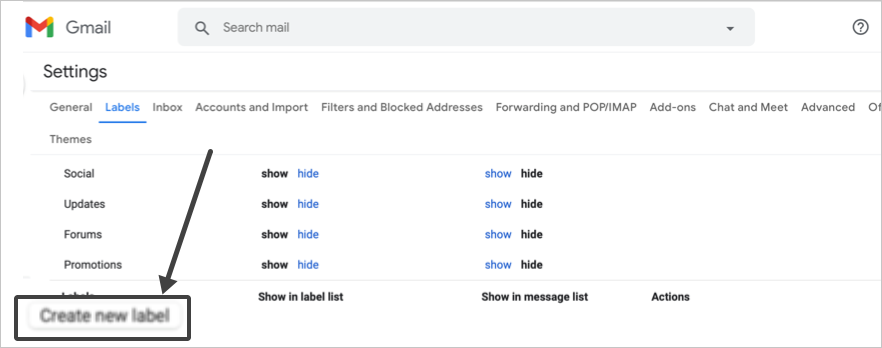
- 在这里,您可以创建一个独特的标签来简化电子邮件搜索过程。 您还可以将标签嵌套在父类别下。
- 单击“创建”按钮,您的标签将被保存以供将来搜索使用。
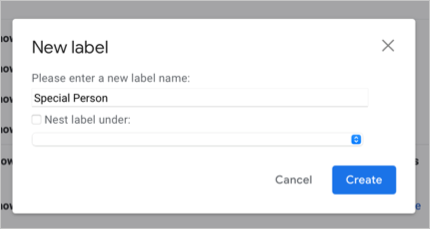
- 您可以通过单击隐藏或显示选项来自定义标签选项。

要使用标签搜索您的电子邮件,请单击 Gmail 窗口左上角的三个水平条“主菜单”按钮。 您可以在左侧边栏中找到标签,单击它以查看分组的电子邮件。
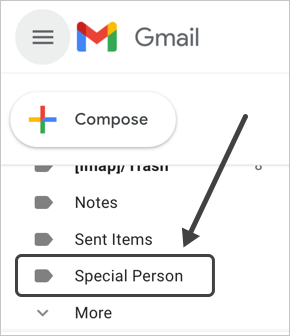
有关的: 如何修复 Outlook 脱机工作问题?
搜索电子邮件时的其他要点
- Gmail 了解用户如何打开特定电子邮件并了解响应趋势。 基于此模式,电子邮件引擎会自动分配“重要”标签,在发件人姓名旁边带有黄色箭头。 这称为 Google 魔术,您可以使用 是:重要 搜索框中的运算符。
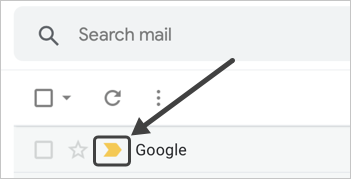
- 同样,您可以为单个电子邮件加注星标并通过搜索找到它们 是:已加星标 操作员。
- 据我们检查,Gmail 搜索不会在您的结果中显示来自垃圾邮件或垃圾邮件文件夹的邮件。 您可以通过在“搜索”下拉菜单中选择这些选项,使用高级搜索选项搜索这些文件夹中的电子邮件。 或者,您可以使用 在: 运算符包括文件夹,如 关键字:垃圾邮件.
结论
Gmail 无疑是为工作、学习或商业目的执行日常通信的最佳工具。 您可以记住其中一些 Gmail 搜索运算符,以便掌握您的收件箱并轻松找到所需的电子邮件、文件或图片。 管理您的邮箱从未如此简单,在简单命令和技术的支持下,您现在可以像专家一样在 Gmail 中搜索电子邮件。